rezagado o congelación es uno de los problemas comunes de los teléfonos móviles, y el iPhone no es una excepción.
Un viejo iPhone puede ser lento o rezagado, sin embargo, ¿por qué es un relativamente nuevo iPhone 15 retrasado ?
Eso es lo que vamos a descubrir.
A continuación, sabrá por qué su iPhone se está retrasando y cómo acelerarlo en 5 soluciones.
Esta publicación se aplica a todos los modelos de iPhone como iPhone 15, 14, 13, 12, 11, XS, XR, X, etc.

1. Hay una variedad de razones por las que su iPhone podría haberse ralentizado. Aquí, vamos a resumir de la siguiente manera:
Las actividades de la aplicación se ejecutan en segundo plano
Incluso si no ve una aplicación ejecutándose en sus ojos, algunas aplicaciones se ejecutan en segundo plano. Por ejemplo, algunas aplicaciones pueden recopilar y enviar su información personal a su servidor. Esas actividades en segundo plano pueden hacer que su iPhone se demore en responder.
2. El almacenamiento del iPhone está casi lleno
si tiene una gran cantidad de fotos, videos y otros archivos multimedia que almacenan el almacenamiento de su iPhone, su dispositivo será más lento.
3. Una versión antigua de iOS
Apple siempre actualiza su versión de iOS para optimizar la experiencia del usuario, incluida la aceleración. Además, la última actualización de iOS puede corregir algunos errores que puede estar experimentando en una versión anterior. Como resultado, si su iPhone se ejecuta en una versión anterior de iOS como iOS 13, 12, 11, 10 y anteriores, es posible que experimente un estado de retraso.
4. La conexión a Internet es lenta
A veces, puede encontrar que se congela cuando intenta instalar una aplicación o jugar un juego en línea. Una de las razones más ignorantes es la conexión a Internet. Una conexión a Internet confiable puede garantizar una operación rápida y viceversa.
5. Una actualización de iOS
A veces, una actualización de iOS puede brindarle nuevas funciones y correcciones de errores. Mientras tanto, una actualización de iOS puede causar algunos problemas que el equipo de desarrolladores de Apple no puede encontrar o resolver antes. Es por eso que su iPhone se está retrasando después de una actualización de iOS.
6. Otras razones
Aún así, hay otras razones por las que el iPhone se retrasa, como el sobrecalentamiento del iPhone, el daño del iPhone y más. Incluso Apple realmente reduce la velocidad de los iPhones más antiguos para administrar mejor la batería.
Si ha encontrado otras razones que hacen que su iPhone se retrase, simplemente deje sus comentarios a continuación.
Después de conocer las razones por las que el iPhone se está retrasando, podemos actuar de manera adecuada a la situación en la siguiente parte.
Reiniciar un dispositivo funciona en cualquier momento.
Para reparar un iPhone congelado, el primer método que debe probar es reiniciar su iPhone.
Tomemos como ejemplo el iPhone 15, 14, 13, 12, 11 o X:
1. Mantenga presionada la tecla volumen de Down or volumen hacia arriba botón y el Lado botón hasta que aparezca el control deslizante de apagado.
2. Arrastre el control deslizante y espere unos segundos hasta que su iPhone se apague.
3. Después de un tiempo, mantenga presionado el botón Lado botón hasta que vea el logotipo de Apple.
Entonces tu iPhone se reiniciará.

Solo hay una advertencia: si su iPhone se está retrasando debido a un sobrecalentamiento o frío del iPhone, debe esperar mucho tiempo hasta que la temperatura de su iPhone sea normal y luego reiniciar su iPhone.
Sin embargo, si el reinicio no funciona para corregir el retraso del iPhone, puede realizar un reinicio forzado. Un reinicio forzado no borrará ningún contenido, pero solucionará algunos problemas comunes, como iPhone congelado, iPhone que no se apaga, etc. Presione y suelte rápidamente el volumen hacia arriba botón. Presione y suelte rápidamente volumen de Down botón. Luego presione y mantenga presionada la tecla Lado botón hasta que vea el logotipo de Apple.

Para más modelos de iPhone, puede consultar esta publicación para reiniciar iPhone.
Si abre varias aplicaciones en su iPhone, el iPhone se congelará.
La solución es bastante fácil.
Solo sal de tus aplicaciones.
1. Desde la pantalla de inicio, deslice hacia arriba desde la parte inferior de la pantalla y haga una pausa en el medio de la pantalla.
2. Deslice el dedo hacia la derecha o hacia la izquierda para encontrar la aplicación que no necesita ejecutar.
3. Deslice hacia arriba en la vista previa de la aplicación para cerrarla.

¿El iPhone todavía está retrasado? Simplemente elimine los procesos automáticos de actualización de fondo de la aplicación a través de la configuración.
Visite la Ajustes aplicación, toque General, busca Antecedentes actualización de aplicacionesy desactívelo.

Los usos diarios del iPhone conducen a la creación de archivos basura. Cachés inútiles, miniaturas de imágenes, datos de aplicaciones y más consumirán el espacio de su iPhone y harán que se retrase.
Para resolver este problema de manera eficiente, se recomienda utilizar una herramienta de limpieza de iPhone.
iPhone Cleaner Aiseesoft es un programa inteligente de limpieza de datos de iOS. Puede escanear los archivos basura automáticamente y ayudarlo a eliminar esos datos de caché basura. Además, puede escanear los archivos grandes en el iPhone y permitirle decidir qué debe borrarse. En cuanto a las fotos grandes, puede comprimirlas en un tamaño más pequeño y hacer una copia de seguridad en la computadora antes de eliminarlas.

Descargas
100% Seguro. Sin anuncios.
Los pasos para limpiar el iPhone con iPhone Cleaner son bastante sencillos.
1. Descarga gratis iPhone Cleaner en tu computadora y obtén un cable USB para conectar el iPhone congelado a la computadora. Entonces este software lo detectará automáticamente. Luego aparecerá toda la información básica sobre tu iPhone.

2. Hacer clic en Análisis Rápido y este software comenzará a escanear el espacio de su iPhone inmediatamente.

3. Una vez finalizado el proceso de escaneo, haga clic en Borrar a la derecha para liberar espacio en el iPhone.

Si desea decidir qué archivo desea limpiar en el iPhone, simplemente haga clic en una opción de Borrar archivos basura, desinstalar aplicaciones, borrar archivos grandes y Limpiar fotos en el panel izquierdo e inicie un escaneo separado y decida borrar los archivos basura.
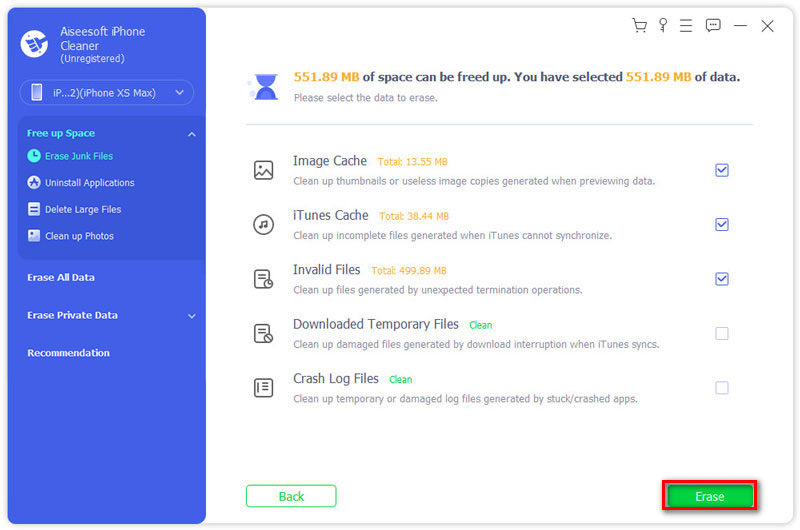
Este software también le permite borrar todos los datos de su iPhone para obtener una gran liberación de almacenamiento eligiendo Borrar todos los datos.
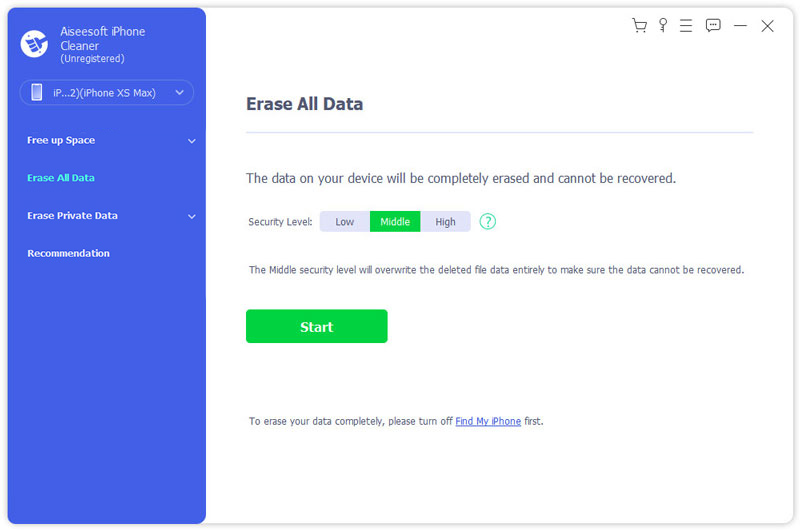
Lectura extendida sobre cómo liberar espacio en el iPhone
Muchas aplicaciones en su iPhone requieren una conexión a Internet para su contenido y otras funciones. Si la red a la que se está conectando es deficiente, el rendimiento de su aplicación en el iPhone también puede parecer lento.
Para resolver este problema, puede cambiar una red estable, cambiar entre datos móviles y conexión Wi-Fi, Reiniciar configuración de la red, y más.
Una actualización de iOS puede corregir algunos errores, incluida la congelación de iPhone. Asegúrate de que tu iPhone esté actualizado.
1. Ir Ajustes, grifo General y encontrar actualización de software.
2. Grifo Descarga e instala.
Luego, asegúrese de que su iPhone esté conectado con Wi-Fi y espere la actualización de iOS.

Conseguir un poco de problemas de actualización de iOS ? Consulta las soluciones aquí.
En cuanto a esas actualizaciones de aplicaciones, funciona de manera similar. Simplemente actualice sus aplicaciones para deshacerse del retraso del iPhone.
1. Abre el App Store en iPhone.
2. Toca el icono de tu perfil en la parte superior de la pantalla.
3. Desplácese para ver las actualizaciones pendientes y las notas de la versión. Grifo Actualizar junto a una aplicación para actualizar solo esa aplicación, o toca Actualizar todo.

A veces, si el iPhone se retrasa después de una actualización de iOS, puede intentar iOS anterior para ver si se soluciona el problema.
¿Borrar iPhone afecta a iCloud?
No. Eliminar datos en iPhone no afectará los datos en iCloud. Incluso si restaura un iPhone retrasado a la configuración de fábrica, los datos en iCloud no se modificarán.
¿Perderé mis datos si cambio a una versión anterior de mi iPhone?
En términos generales, una versión anterior de iOS significa borrar todos los datos y volver a instalar una versión anterior de iOS. Sin embargo, con software de terceros, puede degradar iOS sin perder datos.
¿Los iPhones se vuelven más lentos con el tiempo?
Muchos usuarios de iPhone habían sospechado durante mucho tiempo que Apple ralentizaba los iPhone más antiguos para alentar a las personas a actualizar o comprar un nuevo iPhone. En 2014, Apple confirmó que ralentizó algunos modelos antiguos, pero no animó a la gente a actualizarse.
Conclusión
El retraso del iPhone es un problema que casi todos los usuarios de iPhone pueden encontrar. ¿Por qué tu iPhone está retrasado o congelado? Esta publicación lo explica y también proporciona 5 soluciones para resolver este problema.
¿Alguna vez ha experimentado problemas de retraso en el iPhone?
¿O tiene otras soluciones para eliminar la lentitud o la congelación del iPhone?
No dudes en dejar tus comentarios a continuación.

iPhone Cleaner puede limpiar datos inútiles en su dispositivo de forma selectiva. También puede usarlo para borrar sus datos privados y mantener su iPhone/iPad/iPod Touch rápido y seguro.
100% Seguro. Sin anuncios.
100% Seguro. Sin anuncios.